Sitemize üye olarak beğendiğiniz içerikleri favorilerinize ekleyebilir, kendi ürettiğiniz ya da internet üzerinde beğendiğiniz içerikleri sitemizin ziyaretçilerine içerik gönder seçeneği ile sunabilirsiniz.
Zaten bir üyeliğiniz mevcut mu ? Giriş yapın
Sitemize üye olarak beğendiğiniz içerikleri favorilerinize ekleyebilir, kendi ürettiğiniz ya da internet üzerinde beğendiğiniz içerikleri sitemizin ziyaretçilerine içerik gönder seçeneği ile sunabilirsiniz.
Üyelerimize Özel Tüm Opsiyonlardan Kayıt Olarak Faydalanabilirsiniz
- Anasayfa
- Makale
- Nedir, Nasıl?
- AnyDesk Nedir, Nasıl Kullanılır?
AnyDesk Nedir, Nasıl Kullanılır?

Teknolojinin gelişimiyle birlikte kullanıcı deneyimini bir üst seviyeye çıkaran uygulamalar da hayatımıza girmeye başladı. Bunlardan biri, cihazların uzaktan kontrol edilmesine imkan sağlayan yazılımlar. Tabii burada akla ilk gelenlerden biri de AnyDesk. Peki AnyDesk nedir? Nasıl kullanılır ve ne işe yarar? İşte detaylar…
AnyDesk Nedir?
AnyDesk, cihazların uzaktan kontrol edilmesine olanak tanıyan uygulamadır. AnyDesk, Windows, Linux, MacOS, iOS ve Android işletim sistemlerine sahip cihazların uzaktan kontrol edilmesine olanak sağlar. İki bilgisayarı birbirine bağlayarak, birinin ekranını diğerine yansıtarak kullanıcının hedef cihaz üzerinde kontrol sağlamasına imkan verir.

AnyDesk’in tercih edilmesinin nedenlerinden biri güvenliğidir. Uygulama arasındaki bağlantı, TLS 1.2 Standartlaştırılmış Protokol Teknolojisi ile korunur ve yetkisiz erişimler kolaylıkla engellenebilir. 256-bit AES Transport Encryption ile veri akışı şifrelenir, bu da kullanıcı verilerinin üçüncü bir şahıs tarafından çözülememesini sağlar.

AnyDesk, kullanım ihtiyaçlarına göre uyarlanabilen çeşitli güvenlik katmanlarına ve ayarlarına sahiptir. Cihazlar yetkisiz kullanıcılar tarafından tespit edilemez. Kullanıcılar ayrıca, cihazlarına kimlerin ve nasıl erişebileceğine dair izin ve ayarları seçme imkanına sahiptir.

AnyDesk Nasıl İndirilir ve Kullanılır?
AnyDesk, Windows, Linux, MacOS, iOS ve Android gibi işletim sistemlerinde çalışır. Kurulum gerektirmez, tek tıkla çalışır ve kullanıcı dostu arayüzüyle kolaylıkla anlaşılabilir.
1- AnyDesk web sitesine gidin ve “Hemen indir” seçeneğine tıklayarak yazılımı bilgisayarınıza indirin. Hedef cihazda kontrol almak için yazılımın hem sizde hem de karşı tarafta yüklü olması gerektiğini unutmayın.
2- İlgili iki cihaza da yazılımı yükledikten sonra, AnyDesk’i açın. “Çalışma alanı” bölümündeki sayılar, cihazınızı kontrol etmek istediğiniz kullanıcıya vereceğiniz kodu temsil eder. Eğer başka bir cihaza erişmek istiyorsanız, karşı bilgisayarın “Bu çalışma alanı” bölümündeki kodu, “Oturum kurulması için hedef adresi gir” sekmesine yazarak istek göndermelisiniz.
3- Bağlantı isteği gönderildiğinde, hedef cihazın AnyDesk uygulamasında bağlantı talebi belirir. Bu talepte varsayılan, tam erişim, ekran paylaşma ve katılımsız erişim gibi modlar bulunur. Bağlantıyı kesmek veya sonlandırmak için ilgili seçeneklere tıklayabilirsiniz.
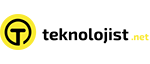






 News
News





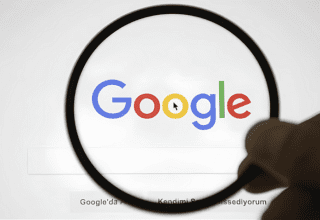
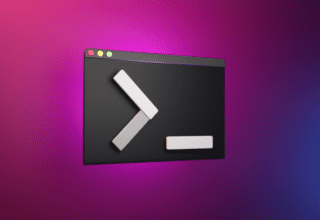


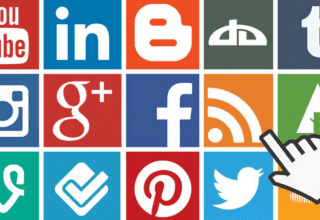

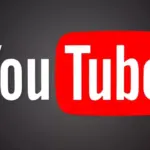



Anydesk uzak bağlantı konusunda bir çok rakibinden daha iyi